Installatsiooni programmi Linux-süsteemis võib alguses näida hirmutus, kuid see on oluline samm, et kohandada oma operatsioonisüsteemi vastavalt oma vajadustele. APT (Advanced Package Tool), standardpaketihaldur Debian-põhistes distributsioonides nagu Ubuntu, lihtsustab seda protsessi oluliselt. Sa saad ligipääsu laiale valikule programmidele ja tööriistadele, mida saad mugavalt installida ja hallata.
Olulisemad järeldused
- APT võimaldab lihtsat programmide installimist, eemaldamist ja värskendamist.
- Käsk apt-cache aitab sul otsida saadaval olevaid programme.
- Programmid saab installida apt-get install käsuga, selleks on vajalik administraatoriõigused.
- Tarkvarapakettide värskendusi saab samuti lihtsalt teha APT abil.
Samm-sammuline juhend
Samm 1: Ava terminal
APT kasutamiseks pead kõigepealt avama terminali. Seal sisestad käsud, et tarkvara installida või hallata.
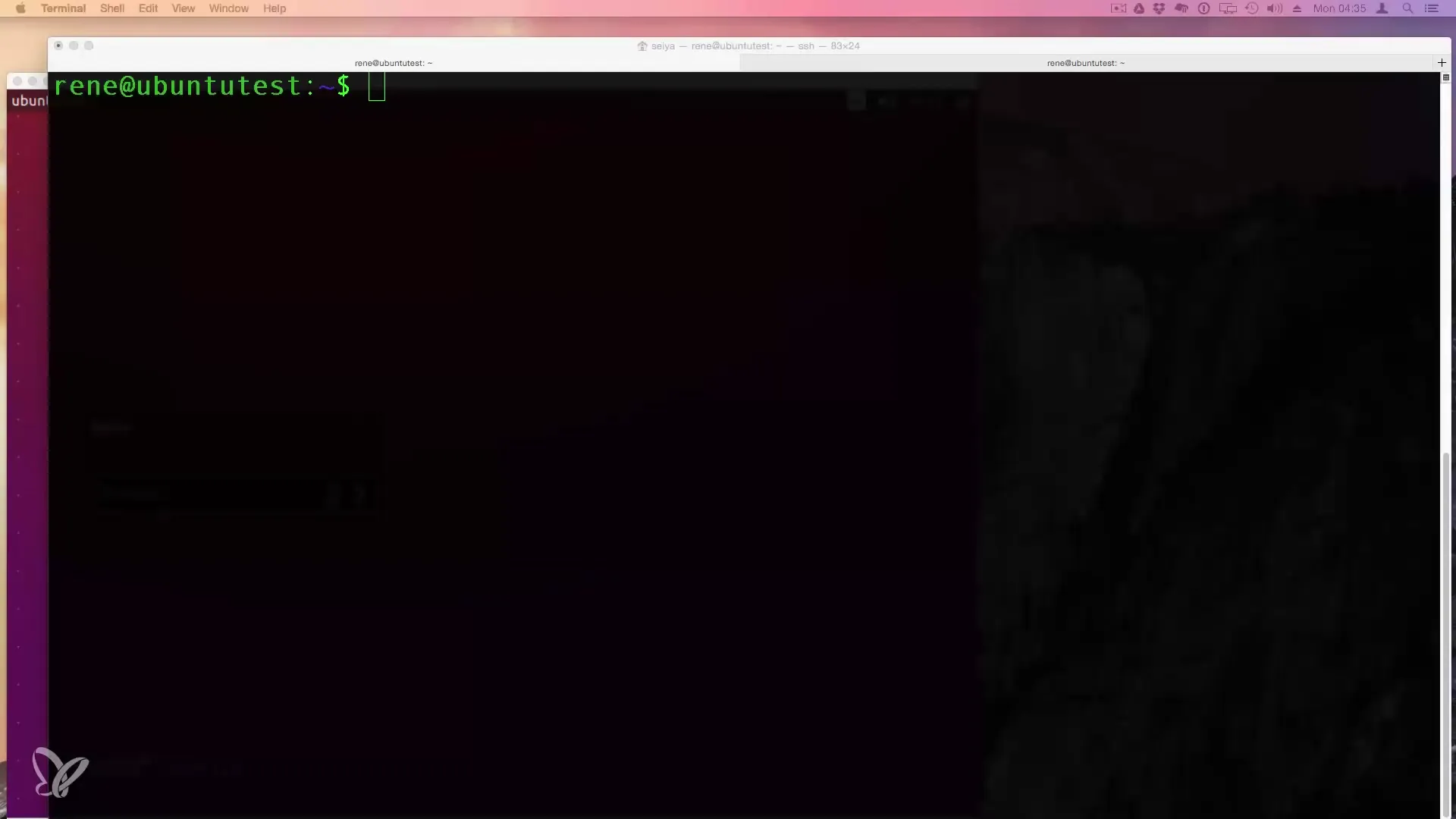
Samm 2: apt-cache kasutamine
Et teada saada, millised programmid on saadaval, võid kasutada käsku apt-cache search. Näiteks: kui otsid veebiservereid, sisesta lihtsalt otsisõna nagu "webserver".
Samm 3: Otsi konkreetseid programme
Pärast otsingutulemuste saamist "webserver" kohta saad sa suunata otsingu konkreetsele programmile, näiteks Apache. Sisesta apt-cache search Apache, et näha kõiki asjakohaseid pakette.
Samm 4: Tarkvara installimine apt-get abil
Kui oled leidnud soovitud paketi, saad selle installida apt-get install käsuga. Näiteks, kui soovid installida Apache 2, sisesta sudo apt-get install apache2. sudo kasutamine tagab, et sul on vajalikud administraatoriõigused.
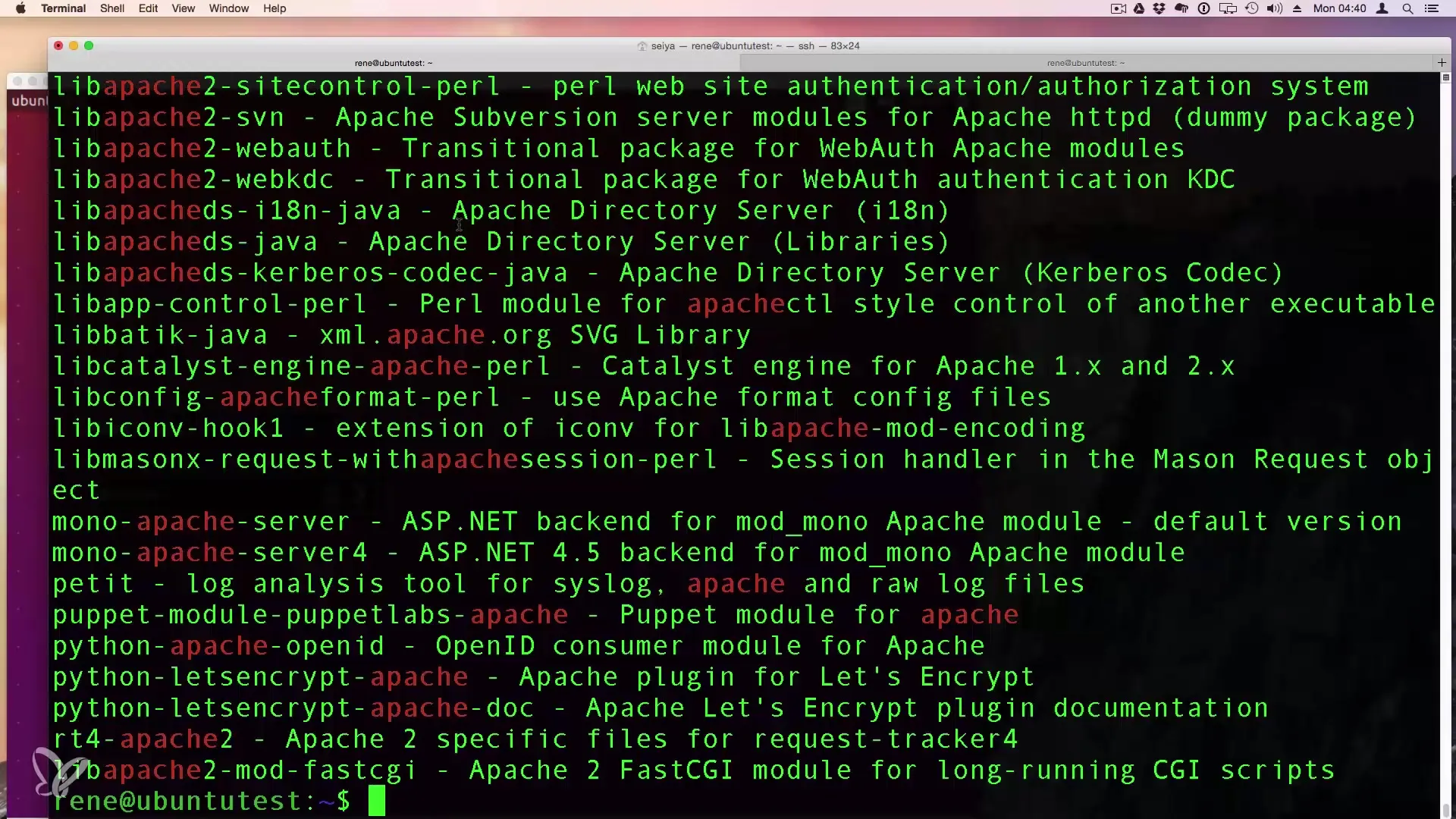
Samm 5: Installatsiooni kinnitamine
Pärast installimiskäsku sisestamist palutakse sul installatsioon kinnitada. Näed teavet täiendavate pakettide kohta, mis installitakse koos Apache 2-ga. Kinnita "y" ja vajuta Enter.
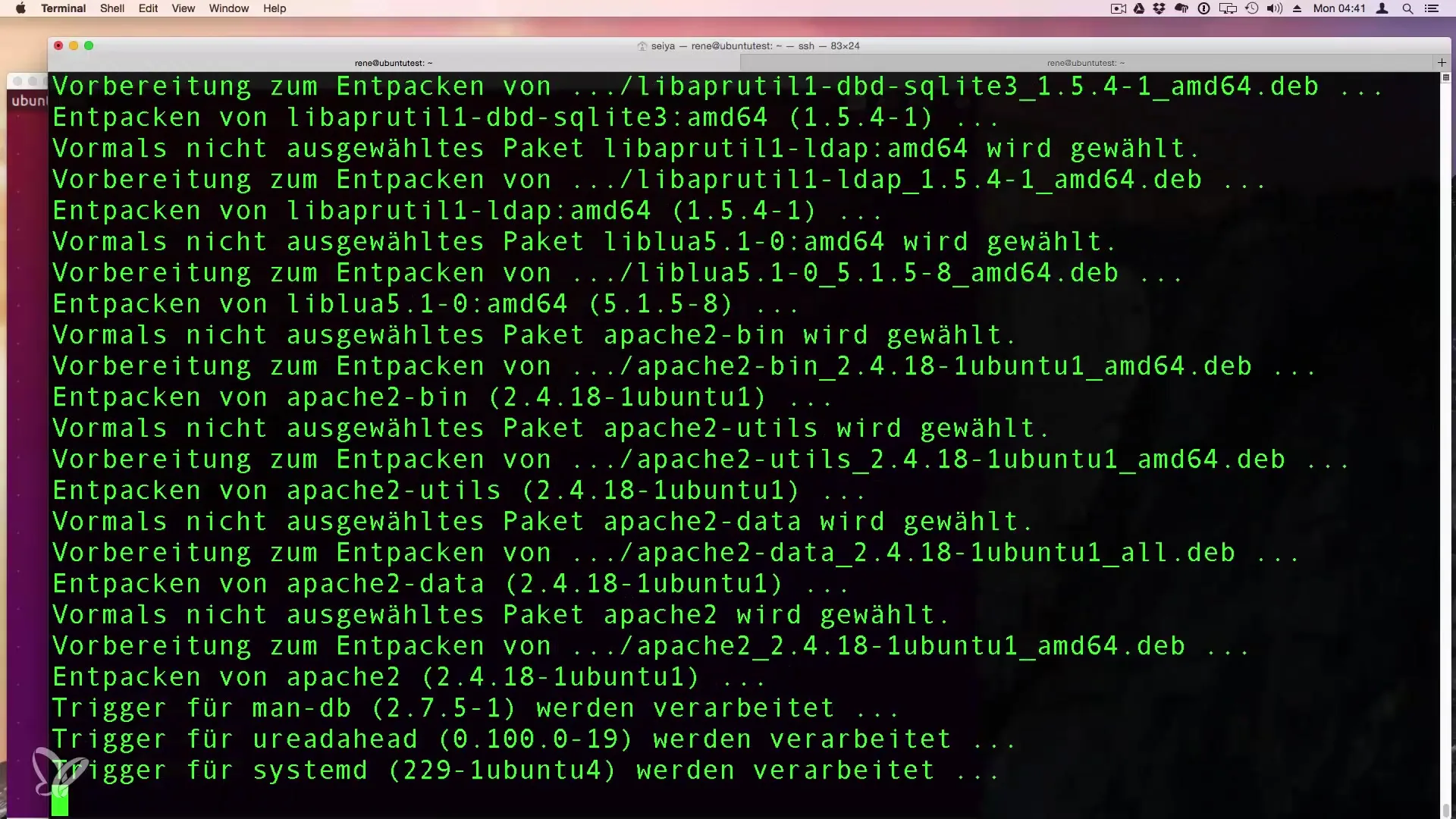
Samm 6: Juurdepääs veebiserverile
Pärast installatsiooni lõppu saad oma brauserisse sisestada oma serveri IP-aadressi, et veenduda, et Apache töötab õigesti. Peaksid nägema standardset Apache tervituslehte.
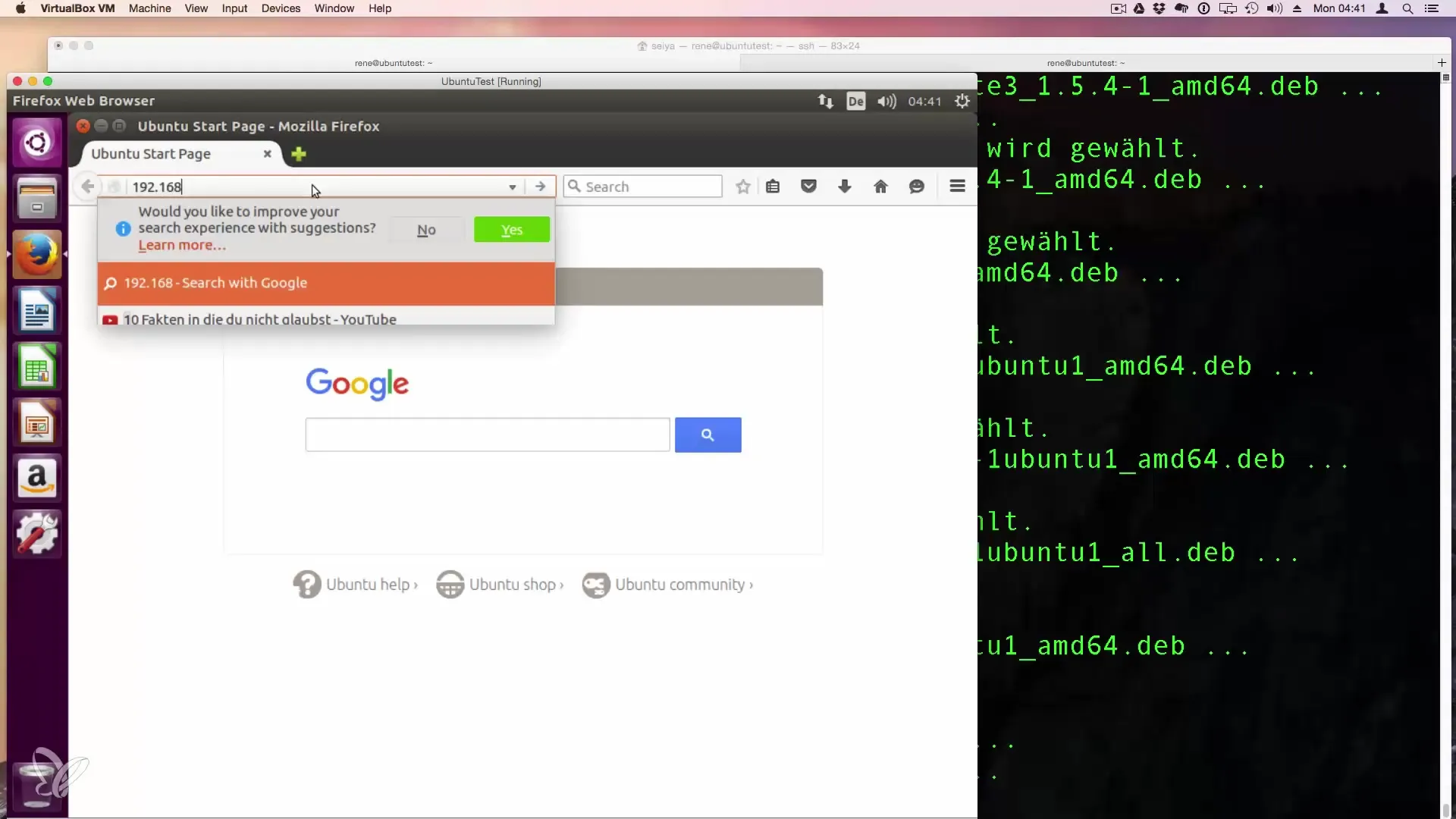
Samm 7: Tarkvara eemaldamine
Kui soovid programmi eemaldada, saad seda samuti teha APT abil. Kasuta käsku sudo apt-get remove
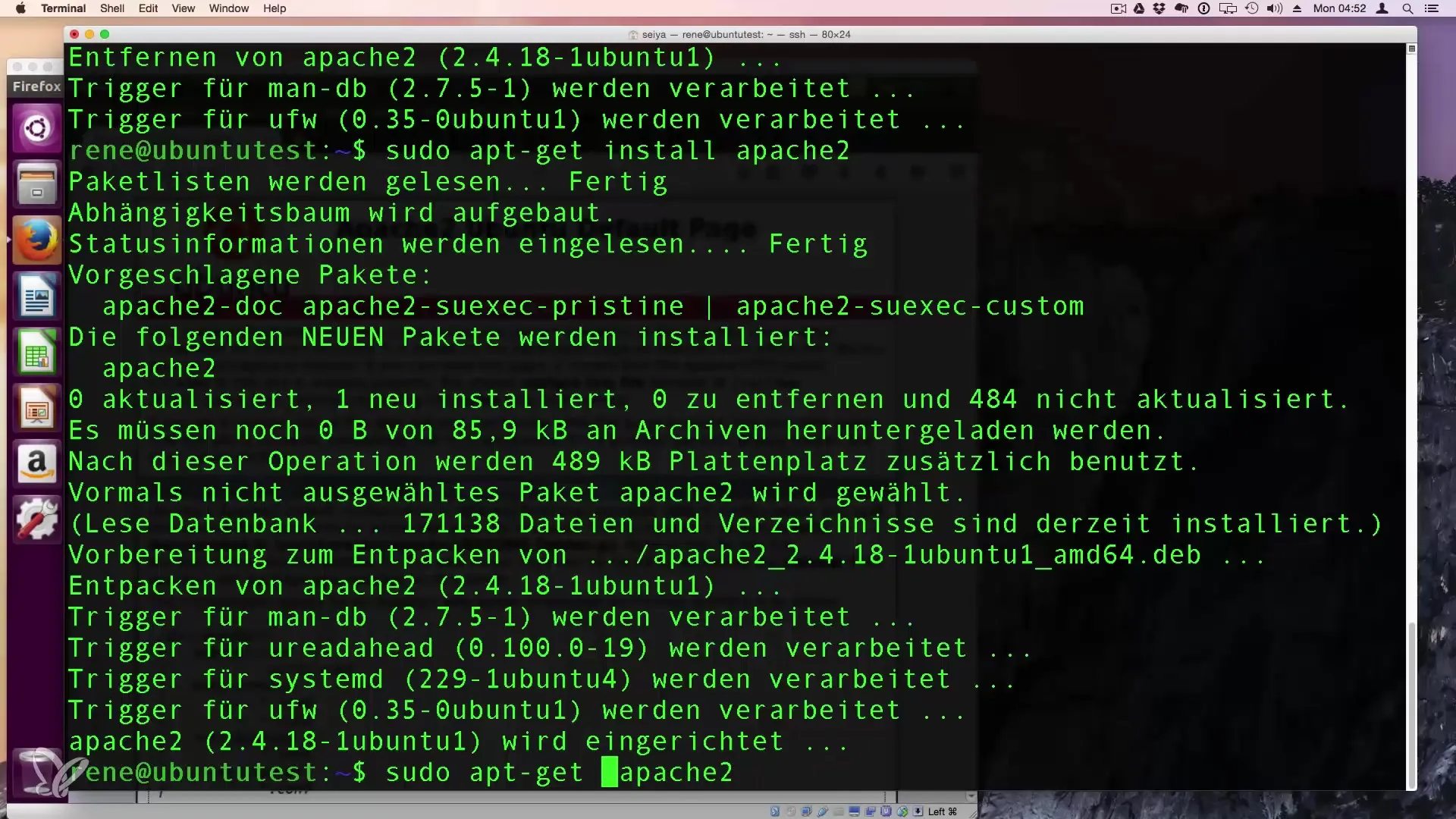
Samm 8: Süsteemi värskendamine
Tarkvara värskendamiseks kasuta käske sudo apt-get update ja seejärel sudo apt-get upgrade. See värskendab sinu installitud paketide loendit ja saad uusimad versioonid.
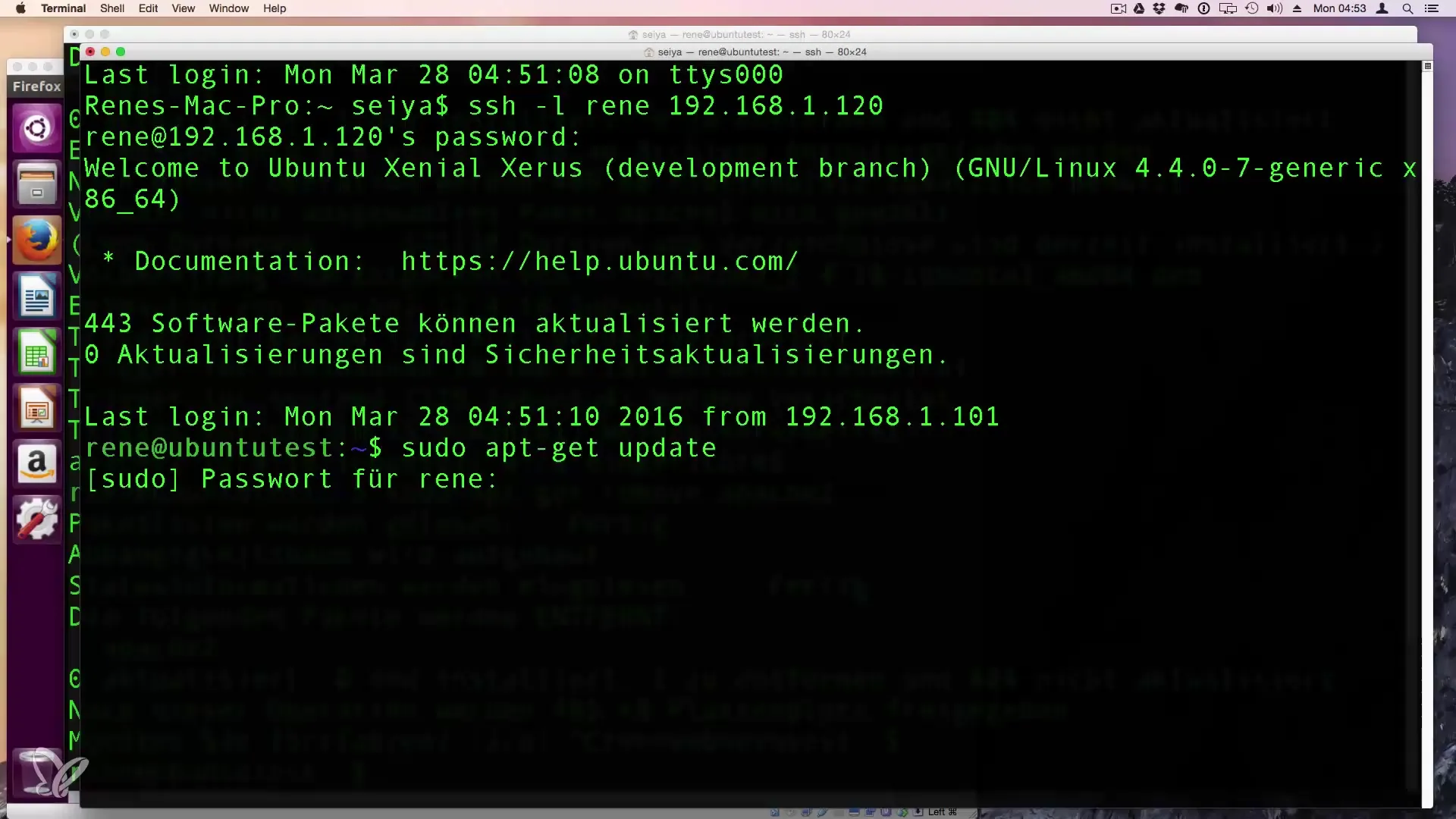
Samm 9: Kontrolli saadaval olevaid värskendusi
Sa saad igal ajal kontrollida, kui palju pakette on võimalik värskendada, käivitades apt list --upgradable. Nii näed kõiki pakette, mida on võimalik värskendada.
Samm 10: Värskenduste teostamine
Värskenduste teostamiseks sisesta uuesti sudo apt-get upgrade ja kinnita sisestus "y", et allalaadida ja installida kõik värskendatud paketid.
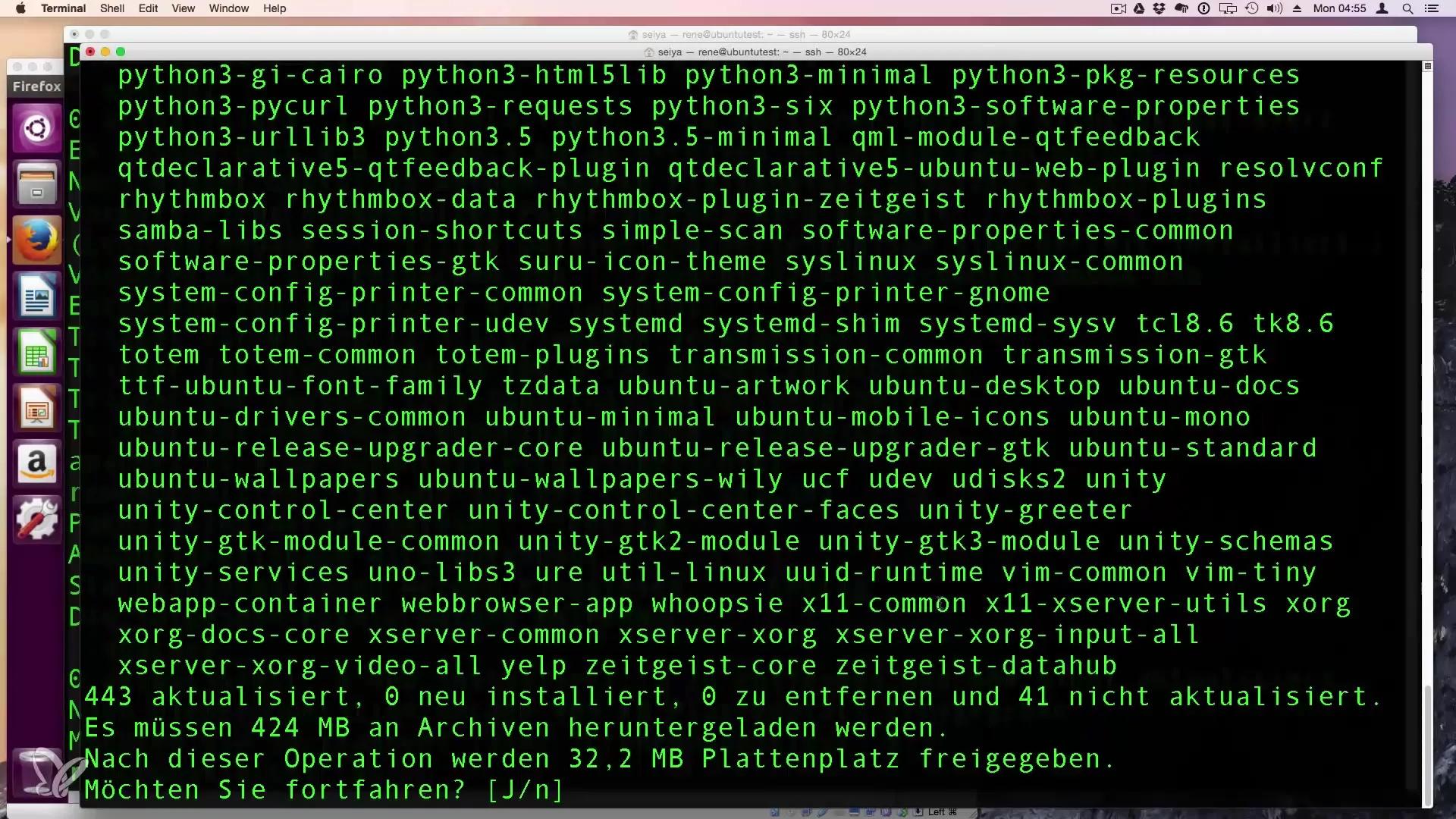
Kokkuvõte - Nii installid sa tarkvara Linuxis APT abil
Neid samme järgides oled õppinud tarkvarahalduse aluseid Linuxis. Uute paketide installimisest kuni oma süsteemi regulaarse värskendamiseni – APT pakub sulle tööriistad, et kõike tõhusalt hallata.


